IPaRos Architettura. Raddrizzamento
|
|
|
- Gianpiero Ferraro
- 6 anni fa
- Visualizzazioni
Transcript
1 IPaRos Architettura Raddrizzamento External per PowerCADD 8 Ing. Paolo Rossi corso Cavour 66/ Garlasco (PV) Italia tel fax paolo@iparos.it WEB
2 Sommario INTRODUZIONE...3 INSTALLAZIONE...4 UTILIZZO DEGLI STRUMENTI...5 INTRODUZIONE...6 PRINCIPI DEL RADDRIZZAMENTO FOTOGRAFICO...8 STRUMENTO IPAROS COORDINATE REALI...11 STRUMENTO IPAROS COORDINATE REALI INFO...12 MENU IPAROS RADDRIZZAMENTO...13 COMANDO INFORMAZIONI...14 COMANDO SELEZIONA PUNTI DI APPOGGIO...15 COMANDO MOSTRA COORDINATE DEI PUNTI DI APPOGGIO...16 COMANDO CAMBIA LE DIMENSIONI DEI PUNTI DI APPOGGIO...17 COMANDO ESEGUI IL RADDRIZZAMENTO...18 CENNI SUL RADDRIZZAMENTO FOTOGRAFICO...22 Pag. 2
3 Introduzione Questo external fornisce a PowerCADD la possibilità di eseguire il raddrizzamento fotografico di facciate di edifici oppure la rettificazione di mappe acquisite da scanner. Pag. 3
4 Installazione Per installare l external trascinarlo all interno della cartella Plug-Ins che si trova a sua volta all interno della cartella PowerCADD. Durante l avvio di PowerCADD verrà mostrato il seguente dialogo per la richiesta del codice di installazione: Se non si dispone del codice di installazione quando si eseguirà il raddrizzamento verrà creata una nuova finestra di PowerCADD nella quale verranno disegnati gli oggetti raddrizzati ma nessun oggetto verrà di fatto aggiunto alla nuova finestra di PowerCADD ed eseguendo il ridisegno della finestra non si vedrà più il raddrizzamento eseguito. Pag. 4
5 Utilizzo degli strumenti Di seguito vengono mostrati gli strumenti di IPaRos Prospetti e ne viene spiegato il funzionamento e le caratteristiche peculiari. Pag. 5
6 Introduzione Gli strumenti messi a disposizione da IPaRos Raddrizzamento sono solamente due e sono visibili nella seguente figura: Oltre a questi due strumenti che permettono il primo di inserire i punti di coordinate reali ed il secondo di visualizzare ed editare le coordinate reali dei punti inseriti, vi è il menu IPaRos Raddrizzamento nel menu strumenti. Attraverso questo menu è possibile elaborare il disegno ed i punti di coordinate reali introdotti per ottenere il raddrizzamento di facciate o la rettificazione di mappe. Pag. 6
7 Pag. 7
8 Principi del raddrizzamento fotografico Con questo external è possibile eseguire il raddrizzamento fotografico per la restituzione puntuale di elementi piani. Il raddrizzamento fotografico si basa sul rilievo, ad esempio nel caso di una facciata di un edificio, mediante una fotografia realizzata con una macchina fotografica posta il più possibile parallela al piano da rilevare e nella successiva individuazione di almeno quattro punti significativi per i quali bisogna, mediante un opportuno sistema di assi, definirne le coordinate. Nell esempio seguente si è individuato il sistema di assi con origine nello spigolo in basso a sinistra della prima finestra con asse X orizzontale verso destra ed asse Y verticale. Utilizzando questo sistema di assi si possono misurate le coordinate dei punti 2, 3, e 4 mediante allineamenti sull orizzontale e sulla verticale. Pag. 8
9 Y X Eseguita la foto è possibile importarla in PowerCADD e quindi digitalizzarla su un nuovo lucido ottenendo ad esempio il seguente risultato: Pag. 9
10 Fatto ciò basta introdurre almeno 4 punti di coordinate reali ed eseguire il raddrizzamento ottenendo il prospetto della facciata rilevata. NOTA: L ordine di inserimento dei punti non è vincolante ed i punti possono essere introdotti come meglio si crede. Inoltre è possibile introdurre fino a 15 punti di coordinate reali. Quando sono presenti più dei quattro punti necessari il calcolo del raddrizzamento compenserà gli errori distribuendoli su tutti i punti inseriti al fine di ottenere il miglior risultato possibile. Pag. 10
11 Strumento IPaRos Coordinate Reali Con questo strumento vengono inseriti nel disegno i punti di coordinate reali misurati sull oggetto da rilevare. Lo strumento ha come opzione la dimensione del punto da introdurre: Facendo clic sul disegno verrà posizionato il punto di coordinate reali e verranno richieste le coordinate reali del punto attraverso il seguente dialog: Pag. 11
12 Strumento IPaRos Coordinate Reali Info Questo strumento permette di visualizzare rapidamente le coordinate reali dei punti introdotti e di modificarne i valori. Selezionando lo strumento e posizionandosi sopra un punto di coordinate reali verranno visualizzare le coordinate reali all interno di un box con bordo del colore di evidenziazione definito in PowerCADD. Di seguito un esempio di visualizzazione: Facendo clic sul punto si potranno editarne i valori di coordinate reali attraverso il seguente dialogo: Pag. 12
13 Menu IPaRos Raddrizzamento Attraverso questo menu si può: - ottenere informazioni sul programma; - selezionare tutti i punti di appoggio; - mostrare le coordinate reali di tutti i punti; - modificare la dimensione dei punti iseriti; - eseguire la procedura di raddrizzamento. Pag. 13
14 Comando Informazioni Attraverso questa voce del menu IPaRos Raddrizzamento si ottengono le informazioni sul programma: Pag. 14
15 Comando Seleziona punti di appoggio Questo comando seleziona tutti i punti di appoggio presenti nel lucido corrente del disegno. Pag. 15
16 Comando Mostra coordinate dei punti di appoggio Questo comando mostra le coordinate dei punti di appoggio introdotti fintanto che non si esegue un click del mouse. Durante la visualizzazione delle coordinate dei punti di appoggio è possibile effettuare operazioni di zoom con gli usuali comandi da tastiera di PowerCADD o di panning della finestra trascinando il mouse. Di seguito come appiano le coordinate dei punti di appoggio (il box attorno al testo è disegnato nel colore di evidenziazione definito in PowerCADD dall utente). Pag. 16
17 Comando Cambia le dimensioni dei punti di appoggio Questo comando permette di modificare le dimensioni dei punti di appoggio già introdotti. Verrà mostrato il dialogo di impostazione della dimensione dello strumento IPaRos Coordinate Reali nel quale si editerà il valore della dimensione dei punti. Dato l OK tutti i punti di appoggio introdotti avranno la nuova dimensione impostata. Pag. 17
18 Comando Esegui il raddrizzamento Questo comando esegue il vero e proprio raddrizzamento di tutti gli oggetti PowerCADD presenti nel lucido corrente ove sono presenti i punti di appoggio ed inoltre è in grado di raddrizzare il box delle immagini inserite siano esse PICT o PDF oltre ad essere in grado di raddrizzare le bitmap presenti. In quanto l operazione di raddrizzare una bitmap richiede, nel caso di immagini bitmap grandi, un forte impegno di elaborazione è possibile, al fine di regolare al meglio i parametri del raddrizzamento, elaborare solamente i box delle immagini bitmap senza eseguire il raddrizzamento della bitmap stessa. Operativamente si può ipotizzare avendo una foto di una facciata convertita in bitmap in PowerCADD e andando a ricalcare gli elementi principali della facciata di eseguire un primo raddrizzamento senza la bitmap così da poter valutare la bontà dei valori e della posizione dei punti di appoggio introdotti. Eventualmente si ricollocheranno con maggior precisione i punti di appoggio o si potranno correggere eventuali errori nell introduzione dei valori delle coordinate reali ed una volta ottenuto il risultato desiderato si potrà eseguire il raddrizzamento dell intera bitmap che potrà essere ricalcata per ottenere la rappresentazione metrica della facciata stessa. La procedura di raddrizzamento utilizza la scala impostata nel disegno origine (quello ove è stata inserita la foto della facciata) per mettere in scala gli oggetti disegnati ricalcando la foto e per raddrizzare le bitmap. Pertanto bisogna definire in base alle proprie necessità la scala del documento PowerCADD di origine. Pag. 18
19 Una volta che viene impartito il comando Esegui il raddrizzamento verrà mostrato il seguente dialogo nel quale si può decide se raddrizzare i box delle immagini e/o le bitmap stesse. Pag. 19
20 Di seguito vengono mostrati un paio di esempi di raddrizzamento facciate di chiese prima e dopo il raddrizzamento. Pag. 20
21 Pag. 21
22 Cenni sul raddrizzamento fotografico Il raddrizzamento fotografico deriva dalla pratica fotogrammetrica mediante la quale, attraverso due fotogrammi è possibile ottenere una rappresentazione in scala del territorio (per la fotogrammetria aerea) o di facciate di edifici (per la fotogrammetria terrestre). Il raddrizzamento fotografico si avvale di una sola presa fotografica di un elemento piano o che si possa ritenere tale con buona approssimazione. Dovendo raddrizzare delle prese aree si fa ricorso, per il loro orientamento globale, ad almeno quattro punti di appoggio, nell ipotesi di non utilizzare, anche se noti, i parametri dell orientamento interno del fotogramma; si scende ad un minimo di tre punti nel caso che tali parametri vengano invece presi in considerazione. Se piano del fotogramma e piano di proiezione fossero poi paralleli (ad esempio nel caso di terreno piano ed orizzontale e di volo rigorosamente nadirale) basterebbero due soli punti ai fini della trasformazione. Le prese terrestri per architettura vengono eseguite con monocamera disposta in modo da avere l asse di presa giacente con quello principale in un piano verticale. La camera terrestre ha in generale la base permutabile con quella di un teodolite, quanto non sia essa stessa disponibile sopra lo strumento. Spesso si opera in modo tale per cui il piano verticale è pure normale alla facciata da riprendere, o comunque ad uno dei piani verticali cui è riferita la maggior parte dell edificio considerato. In questo caso saranno identificate, per analogia con quanto si usa per le riprese aree, con ϕ, ω, κ le tre rotazioni intorno agli assi primario, secondario e terziario della camera, ϕ = κ = 0. Può darsi poi che l asse di presa sia mantenuto orizzontale, per cui anche la ω è nulla. Pag. 22
23 " #! La restituzione di prese di oggetti praticamente piani può essere effettuata con operazioni puramente grafiche, invocando le relazioni di prospettività; soprattutto nel decennio dal 1930 al 1940 tali metodi furono oggetto di molti sudi. I metodi grafici sono però di lunga esecuzione e non sono certo in linea con le attuali possibilità operative e di calcolo. Il raddrizzamento permette la restituzione puntuale di elementi piani o quasi prescindendo dagli elementi dell orientamento interno ed esterno delle prese. Si può altresì prendere in considerazione l utilizzo di una camera parafotogrammetrica, ovvero di una macchina di buona fattura al posto di una macchina dedicata alle riprese fotogrammetriche. Pag. 23
24 Per operare in questa maniera è necessario individuare almeno 4 punti sull oggetto da restituire per i quali si possano misurare le coordinare assolute riferite ad un sistema di assi ortogonali definiti a piacere dall operatore (ad es. l asse X è la linea di terra di un fabbricato mentre l asse Y è lo spigolo verticale esterno dell edificio). È quindi possibile, note le coordinate assolute e relative (cioè le coordinate sulla lastra) dei quattro punti di riferimento, calcolare le coordinate assolute di un qualsiasi punto sulla lastra. È bene ricordare che si avranno risultati migliori nella restituzione di una facciata se questa è stata ripresa con una fotocamera di buona qualità che utilizza un obbiettivo che non introduce deformazioni ottiche particolari (a barilotto o a cuscino tipiche dei grandangoli) e se la presa viene eseguita mantenendo il piano pellicola quanto più parallelo al piano della facciata da rilevare così da diminuire il più possibile le eventuali deformazioni introdotte dall obbiettivo. Pag. 24
IPaRos Architettura. Quote
 IPaRos Architettura Quote External per PowerCADD 8 Ing. Paolo Rossi corso Cavour 66/1 27026 Garlasco (PV) Italia tel +39-0382-822.268 fax +39-0382-828.112 e-mail paolo@iparos.it WEB www.iparos.it Sommario
IPaRos Architettura Quote External per PowerCADD 8 Ing. Paolo Rossi corso Cavour 66/1 27026 Garlasco (PV) Italia tel +39-0382-822.268 fax +39-0382-828.112 e-mail paolo@iparos.it WEB www.iparos.it Sommario
LABORATORIO DI RADDRIZZAMENTO FOTOGRAMMETRICO DIGITALE CRITERI GENERALI
 LABORATORIO DI RADDRIZZAMENTO FOTOGRAMMETRICO DIGITALE CRITERI GENERALI RILIEVO FOTOGRAMMETRICO? RILIEVO FOTOGRAFICO FOTOGRAMMETRIA = metodo che consente di ricavare dati metrici da riprese fotografiche
LABORATORIO DI RADDRIZZAMENTO FOTOGRAMMETRICO DIGITALE CRITERI GENERALI RILIEVO FOTOGRAMMETRICO? RILIEVO FOTOGRAFICO FOTOGRAMMETRIA = metodo che consente di ricavare dati metrici da riprese fotografiche
ELEMENTI DI FOTOGRAMMETRIA
 ELEMENTI DI FOTOGRAMMETRIA 1 Il principio della fotogrammetria Ricostruzione di un modello tridimensionale dell oggetto da rilevare attraverso misure automatiche o interattive condotte su DUE immagini
ELEMENTI DI FOTOGRAMMETRIA 1 Il principio della fotogrammetria Ricostruzione di un modello tridimensionale dell oggetto da rilevare attraverso misure automatiche o interattive condotte su DUE immagini
Rilievo dell architettura. Il rilevamento fotogrammetrico terrestre
 Rilievo dell architettura. Il rilevamento fotogrammetrico terrestre Il rilevamento fotogrammetrico terrestre 67-68.Esempi di fotopiano di alcuni monumenti rupestri dell area di Petra in Giordania, realizzati
Rilievo dell architettura. Il rilevamento fotogrammetrico terrestre Il rilevamento fotogrammetrico terrestre 67-68.Esempi di fotopiano di alcuni monumenti rupestri dell area di Petra in Giordania, realizzati
Il rilievo fotogrammetrico
 Il rilievo fotogrammetrico metodi e strumenti L ORIENTAMENTO 1 Equazioni di collinearità m11 x = xc c m 31 m y = yc c m 21 (X - X ) + m (X - X ) + m 31 (X - X ) + m (X - X ) + m 12 32 22 (Y - Y ) + m (Y
Il rilievo fotogrammetrico metodi e strumenti L ORIENTAMENTO 1 Equazioni di collinearità m11 x = xc c m 31 m y = yc c m 21 (X - X ) + m (X - X ) + m 31 (X - X ) + m (X - X ) + m 12 32 22 (Y - Y ) + m (Y
CORSO BASE DI AUTOCAD
 CORSO BASE DI AUTOCAD 27/11/12 ing. P. Rordorf arch. D. Bruni arch. A. Chiesa ing. A. Ballarini 1(13) 1. Vantaggi del CAD CAD sta per Computer-Aided Design cioè PROGETTAZIONE ASSISTITIA DAL COMPUTER Rispetto
CORSO BASE DI AUTOCAD 27/11/12 ing. P. Rordorf arch. D. Bruni arch. A. Chiesa ing. A. Ballarini 1(13) 1. Vantaggi del CAD CAD sta per Computer-Aided Design cioè PROGETTAZIONE ASSISTITIA DAL COMPUTER Rispetto
TECNICO SUPERIORE PER IL RILIEVO ARCHITETTONICO
 ISTRUZIONE E FORMAZIONE TECNICA SUPERIORE SETTORE EDILIZIA TECNICO SUPERIORE PER IL RILIEVO ARCHITETTONICO STANDARD MINIMI DELLE COMPETENZE TECNICO PROFESSIONALI DESCRIZIONE DELLA FIGURA PROFESSIONALE
ISTRUZIONE E FORMAZIONE TECNICA SUPERIORE SETTORE EDILIZIA TECNICO SUPERIORE PER IL RILIEVO ARCHITETTONICO STANDARD MINIMI DELLE COMPETENZE TECNICO PROFESSIONALI DESCRIZIONE DELLA FIGURA PROFESSIONALE
DISEGNO dell ARCHITETTURA II
 1 DISEGNO dell ARCHITETTURA II Il rilievo indiretto Le diapositive costituiscono unicamente una base per lo sviluppo della lezione e, come tali, non sostituiscono in alcun modo i testi consigliati. IL
1 DISEGNO dell ARCHITETTURA II Il rilievo indiretto Le diapositive costituiscono unicamente una base per lo sviluppo della lezione e, come tali, non sostituiscono in alcun modo i testi consigliati. IL
Rita Vecchiattini DSA SSBAP Scuola Politecnica Università di Genova
 Qualunque sia la complessità dell oggetto o della superficie da rilevare, occorre ricordare che ogni operazione di rilievo ha come risultato la determinazione di punti nello spazio o nel piano, esclusivamente
Qualunque sia la complessità dell oggetto o della superficie da rilevare, occorre ricordare che ogni operazione di rilievo ha come risultato la determinazione di punti nello spazio o nel piano, esclusivamente
L INTERFACCI DELL APPLICAZIONE
 1 MANUALE UTENTE L INTERFACCI DELL APPLICAZIONE Di seguito è riprodotta la pagina con il webgis che permette la visualizzazione delle mappe. 2 3 1 5 6 4 2 7 1. Mappa La mappa viene visualizzata nella parte
1 MANUALE UTENTE L INTERFACCI DELL APPLICAZIONE Di seguito è riprodotta la pagina con il webgis che permette la visualizzazione delle mappe. 2 3 1 5 6 4 2 7 1. Mappa La mappa viene visualizzata nella parte
Folium. Quick guide: gestione documentale e fascicolazione elettronica. Dicembre FOLIUM: Gestione documentale e fascicolazione elettronica
 Folium Quick guide: gestione documentale e fascicolazione elettronica Dicembre 05 Premessa La guida veloce viene fornita a corredo delle attività formative d aula ed è concepita con l obiettivo di favorire
Folium Quick guide: gestione documentale e fascicolazione elettronica Dicembre 05 Premessa La guida veloce viene fornita a corredo delle attività formative d aula ed è concepita con l obiettivo di favorire
7 - Calibrazione di una mappa in formato raster per n punti
 7 - Calibrazione di una mappa in formato raster per n punti 7.1 - Calibrazione con rototraslazione in coordinate assolute Passiamo ora ad un elaborazione diversa della nostra mappa RASTER; procediamo infatti
7 - Calibrazione di una mappa in formato raster per n punti 7.1 - Calibrazione con rototraslazione in coordinate assolute Passiamo ora ad un elaborazione diversa della nostra mappa RASTER; procediamo infatti
Cultura Tecnologica di Progetto
 Cultura Tecnologica di Progetto Politecnico di Milano Facoltà di Disegno Industriale - FOGLI DI CALCOLO - A.A. 2003-2004 2004 Foglio Elettronico Un foglio elettronico è un potente strumento di calcolo,
Cultura Tecnologica di Progetto Politecnico di Milano Facoltà di Disegno Industriale - FOGLI DI CALCOLO - A.A. 2003-2004 2004 Foglio Elettronico Un foglio elettronico è un potente strumento di calcolo,
Capitolo 18 - Progetto DWG Creazione del layout di stampa
 Capitolo 18 - Progetto DWG Creazione del layout di stampa Avviate MasterChef dall icona presente sul vostro Desktop. Nota: Se state utilizzando una versione dimostrativa, una volta caricato il programma,
Capitolo 18 - Progetto DWG Creazione del layout di stampa Avviate MasterChef dall icona presente sul vostro Desktop. Nota: Se state utilizzando una versione dimostrativa, una volta caricato il programma,
Politecnico di Torino DIATI [RADDRIZZAMENTO DIGITALE PER LA COSTRUZIONE DI FOTOPIANI CON CRS]
![Politecnico di Torino DIATI [RADDRIZZAMENTO DIGITALE PER LA COSTRUZIONE DI FOTOPIANI CON CRS] Politecnico di Torino DIATI [RADDRIZZAMENTO DIGITALE PER LA COSTRUZIONE DI FOTOPIANI CON CRS]](/thumbs/57/39997410.jpg) A.A. 2014/2015 Politecnico di Torino DIATI [RADDRIZZAMENTO DIGITALE PER LA COSTRUZIONE DI FOTOPIANI CON CRS] 1 Raddrizzamento digitale per la costruzione di fotopiani con CRS Sommario 1. Rilievo metrico.
A.A. 2014/2015 Politecnico di Torino DIATI [RADDRIZZAMENTO DIGITALE PER LA COSTRUZIONE DI FOTOPIANI CON CRS] 1 Raddrizzamento digitale per la costruzione di fotopiani con CRS Sommario 1. Rilievo metrico.
Le novità di Capture NX 1.1
 Le novità di Capture NX 1.1 It Il presente documento copre tutte le nuove funzionalità supportate da Capture NX. Oltre ad essere compatibile con la nuova fotocamera digitale Nikon D80/D40, Capture NX versione
Le novità di Capture NX 1.1 It Il presente documento copre tutte le nuove funzionalità supportate da Capture NX. Oltre ad essere compatibile con la nuova fotocamera digitale Nikon D80/D40, Capture NX versione
Come realizzare un quadrante a riflessione utilizzando il programma Orologi Solari
 Come realizzare un quadrante a riflessione utilizzando il programma Orologi Solari Per progettare un orologio a riflessione è anzitutto necessario conoscere le basi della gnomonica e saper utilizzare il
Come realizzare un quadrante a riflessione utilizzando il programma Orologi Solari Per progettare un orologio a riflessione è anzitutto necessario conoscere le basi della gnomonica e saper utilizzare il
appunti per il raddrizzamento di immagini (non metriche)
 appunti per il raddrizzamento di immagini (non metriche) a cura di: arch. Maria Angela Fantoni - marzo 2004 INDICE 1. preparare i file per il raddrizzamento 2. l area di lavoro di msr 3. creare un progetto
appunti per il raddrizzamento di immagini (non metriche) a cura di: arch. Maria Angela Fantoni - marzo 2004 INDICE 1. preparare i file per il raddrizzamento 2. l area di lavoro di msr 3. creare un progetto
Microsoft Access. Microsoft Access. Maurizio Rebaudengo, Paolo Garza 1. Microsoft Access. Creazione base di dati. Apertura di una base dati
 Microsoft Access Programma applicativo del pacchetto Microsoft Office per la gestione delle basi di dati. Microsoft Access 2 Creazione base di dati Apertura di una base dati Una nuova base dati si crea
Microsoft Access Programma applicativo del pacchetto Microsoft Office per la gestione delle basi di dati. Microsoft Access 2 Creazione base di dati Apertura di una base dati Una nuova base dati si crea
Capitolo 19: Creazione del layout di stampa
 Capitolo 19: Creazione del layout di stampa Avviate MasterChef dall icona presente sul vostro Desktop. Nota: Se state utilizzando una versione dimostrativa, una volta caricato il programma, un messaggio
Capitolo 19: Creazione del layout di stampa Avviate MasterChef dall icona presente sul vostro Desktop. Nota: Se state utilizzando una versione dimostrativa, una volta caricato il programma, un messaggio
Provincia di Verona. Sistema Informativo Territoriale Provinciale. Guida alla localizzazione delle opere pubbliche in SITP
 Provincia di Verona Sistema Informativo Territoriale Provinciale Guida alla localizzazione delle opere pubbliche in SITP Premessa. Questa breve guida illustra le modalità di localizzazione (georeferenziazione)
Provincia di Verona Sistema Informativo Territoriale Provinciale Guida alla localizzazione delle opere pubbliche in SITP Premessa. Questa breve guida illustra le modalità di localizzazione (georeferenziazione)
RILIEVO DIRETTO: strumenti e metodi. dr. arch. anna christiana maiorano _03
 RILIEVO DIRETTO: strumenti e metodi dr. arch. anna christiana maiorano gli strumenti per il rilevamento architettonico Nel rilevamento architettonico e urbano vengono impiegati, per compiere le diverse
RILIEVO DIRETTO: strumenti e metodi dr. arch. anna christiana maiorano gli strumenti per il rilevamento architettonico Nel rilevamento architettonico e urbano vengono impiegati, per compiere le diverse
Pagina iniziale Come spostarsi sulla mappa Sezione Tavola Sezione di Ricerca Come cercare un Comune... 5
 GUIDA ALL USO Sommario Pagina iniziale... 3 Come spostarsi sulla mappa... 4 Sezione Tavola... 5 Sezione di Ricerca... 5 Come cercare un Comune... 5 Come cercare una strada... 5 Come cercare un civico...
GUIDA ALL USO Sommario Pagina iniziale... 3 Come spostarsi sulla mappa... 4 Sezione Tavola... 5 Sezione di Ricerca... 5 Come cercare un Comune... 5 Come cercare una strada... 5 Come cercare un civico...
L INTERFACCIA GRAFICA DI EXCEL
 Dopo l avvio del foglio elettronico apparirà un interfaccia grafica nella quale verrà aperta una nuova cartella di lavoro alla quale il PC assegnerà automaticamente il nome provvisorio di Cartel1. La cartella
Dopo l avvio del foglio elettronico apparirà un interfaccia grafica nella quale verrà aperta una nuova cartella di lavoro alla quale il PC assegnerà automaticamente il nome provvisorio di Cartel1. La cartella
117. Lo studio dei poliedri col software libero Cartesio di Rosa Marincola 1
 117. Lo studio dei poliedri col software libero Cartesio di Rosa Marincola 1 Sunto Cartesio è un software libero che, permettendo la costruzione e la manipolazione di poliedri, favorisce l esplorazione
117. Lo studio dei poliedri col software libero Cartesio di Rosa Marincola 1 Sunto Cartesio è un software libero che, permettendo la costruzione e la manipolazione di poliedri, favorisce l esplorazione
Opzioni contenitore Prodotti
 Opzioni contenitore Prodotti Clicca il pulsante destro del mouse sul contenitore prodotti per accedere alle opzioni. Clicca il pulsante OPZIONI del menù che appare. Adesso puoi accedere a tutte le opzioni
Opzioni contenitore Prodotti Clicca il pulsante destro del mouse sul contenitore prodotti per accedere alle opzioni. Clicca il pulsante OPZIONI del menù che appare. Adesso puoi accedere a tutte le opzioni
Database Modulo 6 CREAZIONE DI MASCHERE
 Database Modulo 6 CREAZIONE DI MASCHERE!1 Per la gestione dei dati strutturati è possibile utilizzare diverse modalità di visualizzazione. Si è analizzata sinora una rappresentazione di tabella (foglio
Database Modulo 6 CREAZIONE DI MASCHERE!1 Per la gestione dei dati strutturati è possibile utilizzare diverse modalità di visualizzazione. Si è analizzata sinora una rappresentazione di tabella (foglio
Excel 2. Master Universitario di II livello in MANAGER NELLE AMMINISTRAZIONI PUBBLICHE A.A Prof.ssa Bice Cavallo
 Excel 2 Master Universitario di II livello in MANAGER NELLE AMMINISTRAZIONI PUBBLICHE A.A. 2013-2014 Prof.ssa Bice Cavallo Grafici Excel offre diversi tipi di grafici standard (Area, Barre, Istogramma,
Excel 2 Master Universitario di II livello in MANAGER NELLE AMMINISTRAZIONI PUBBLICHE A.A. 2013-2014 Prof.ssa Bice Cavallo Grafici Excel offre diversi tipi di grafici standard (Area, Barre, Istogramma,
File Leggimi per Philips CamSuite 2.0
 File Leggimi per Philips CamSuite 2.0 Scopo: utilizzare il nuovo software Philips CamSuite 2.0 per sfruttare le funzionalità della webcam. Philips CamSuite 2.0 fornisce un accesso veloce alle funzionalità
File Leggimi per Philips CamSuite 2.0 Scopo: utilizzare il nuovo software Philips CamSuite 2.0 per sfruttare le funzionalità della webcam. Philips CamSuite 2.0 fornisce un accesso veloce alle funzionalità
Esercitazione n. 9 di progettazione con PRO_SAP: Verifica di resistenza al fuoco di un edificio in c.a.
 Esercitazione n. 9 di progettazione con PRO_SAP: Verifica di resistenza al fuoco di un edificio in c.a. In questa esercitazione guidata sono illustrate alcune semplici procedure che permettono di sperimentare
Esercitazione n. 9 di progettazione con PRO_SAP: Verifica di resistenza al fuoco di un edificio in c.a. In questa esercitazione guidata sono illustrate alcune semplici procedure che permettono di sperimentare
SISTEMA GESTIONE TOMBINI
 SISTEMA GESTIONE TOMBINI Il sistema offre funzionalità di rilievo sul campo e censimento dei tombini presenti sulle strade comunali per mezzo di una App dedicata. Il rilievo è basato sul posizionamento
SISTEMA GESTIONE TOMBINI Il sistema offre funzionalità di rilievo sul campo e censimento dei tombini presenti sulle strade comunali per mezzo di una App dedicata. Il rilievo è basato sul posizionamento
Esercitazione. Excel: le macro. C.1 Registrazione di macro
 Esercitazione Excel: le macro C.1 Registrazione di macro Se una serie di operazioni viene eseguita frequentemente, è possibile creare una macro che esegua automaticamente tali operazioni quando viene richiamata.
Esercitazione Excel: le macro C.1 Registrazione di macro Se una serie di operazioni viene eseguita frequentemente, è possibile creare una macro che esegua automaticamente tali operazioni quando viene richiamata.
Comune di Brescia Settore Urbanistica
 Comune di Brescia Settore Urbanistica Sistema di Pubblicazione PRG Manuale di servizio rivolto al Cittadino e alle Imprese 1 INTRODUZIONE... 3 Localizzazione dell area su mappa... 4 Ricerca... 4 Verifica
Comune di Brescia Settore Urbanistica Sistema di Pubblicazione PRG Manuale di servizio rivolto al Cittadino e alle Imprese 1 INTRODUZIONE... 3 Localizzazione dell area su mappa... 4 Ricerca... 4 Verifica
DISPENSA ACCESS (OFFICE 2010 BETA)
 DISPENSA ACCESS (OFFICE 2010 BETA) 2. LE RELAZIONI. Una relazione può essere definita come un legame tra due tabelle basato sul valore di uno o più campi di ciascuna delle due tabelle. Di solito i campi
DISPENSA ACCESS (OFFICE 2010 BETA) 2. LE RELAZIONI. Una relazione può essere definita come un legame tra due tabelle basato sul valore di uno o più campi di ciascuna delle due tabelle. Di solito i campi
> CHE COSA È UN OPERA ARCHITETTONICA?
 > CHE COSA È UN OPERA ARCHITETTONICA? È un sistema complesso la cui conoscenza si realizza soltanto in presenza di un metodo analitico/conoscitivo che attraverso la misura e la discretizzazione dell organismo
> CHE COSA È UN OPERA ARCHITETTONICA? È un sistema complesso la cui conoscenza si realizza soltanto in presenza di un metodo analitico/conoscitivo che attraverso la misura e la discretizzazione dell organismo
Portale AO Papardo GESTIONE CONTENUTI ALBO PRETORIO 23 GIUGNO 2017
 Portale AO Papardo GESTIONE CONTENUTI ALBO PRETORIO 23 GIUGNO 2017 SOMMARIO Introduzione... 3 AGGIUNTA NUOVO CONTENUTO... 4 MODIFICA/SPOSTAMENTO/ELIMINAZIONE CONTENUTO... 6 AO Papardo Portale web 2 INTRODUZIONE
Portale AO Papardo GESTIONE CONTENUTI ALBO PRETORIO 23 GIUGNO 2017 SOMMARIO Introduzione... 3 AGGIUNTA NUOVO CONTENUTO... 4 MODIFICA/SPOSTAMENTO/ELIMINAZIONE CONTENUTO... 6 AO Papardo Portale web 2 INTRODUZIONE
InDesign CS5: gestire i documenti
 03 InDesign CS5: gestire i documenti In questo capitolo Imparerai a creare e a salvare un nuovo documento con una o più pagine. Apprenderai come gestire le opzioni di visualizzazione di un documento. Apprenderai
03 InDesign CS5: gestire i documenti In questo capitolo Imparerai a creare e a salvare un nuovo documento con una o più pagine. Apprenderai come gestire le opzioni di visualizzazione di un documento. Apprenderai
Il rilievo e la documentazione di monumen1 colpi1 da sisma caterina balle+, francesco guerra, paolo vernier università iuav di venezia
 Il rilievo e la documentazione di monumen1 colpi1 da sisma università iuav di venezia Il rilievo e la documentazione di monumen1 colpi1 da sisma università iuav di venezia > Il 20 e il 29 maggio 2012
Il rilievo e la documentazione di monumen1 colpi1 da sisma università iuav di venezia Il rilievo e la documentazione di monumen1 colpi1 da sisma università iuav di venezia > Il 20 e il 29 maggio 2012
Capitolo 5. Visualizzazione dei grafici. Visualizzazione di un lancio in quarta marcia. Pagina 1 di 21
 Pagina 1 di 21 Capitolo 5 Visualizzazione dei grafici WinPEP corregge l altitudine e le condizioni atmosferiche e regola automaticamente le curve di potenza a seconda delle diverse condizioni atmosferiche
Pagina 1 di 21 Capitolo 5 Visualizzazione dei grafici WinPEP corregge l altitudine e le condizioni atmosferiche e regola automaticamente le curve di potenza a seconda delle diverse condizioni atmosferiche
MANUALE UTENTE. 1. Registrazione
 MANUALE UTENTE 1. Registrazione Per poter accedere al portale SIT del Trigno-Sinello bisogna andare sul sito http://sit.trignosinello.it/ e registrarsi cliccando sulla richiesta di registrazione. Si aprirà
MANUALE UTENTE 1. Registrazione Per poter accedere al portale SIT del Trigno-Sinello bisogna andare sul sito http://sit.trignosinello.it/ e registrarsi cliccando sulla richiesta di registrazione. Si aprirà
Il Rilievo ed il disegno. La documentazione grafica è parte della documentazione di uno scavo archeologico.
 Il Rilievo ed il disegno La documentazione grafica è parte della documentazione di uno scavo archeologico. La documentazione grafica è composta da: -Planimetria generale dell area di scavo -Piante di fase
Il Rilievo ed il disegno La documentazione grafica è parte della documentazione di uno scavo archeologico. La documentazione grafica è composta da: -Planimetria generale dell area di scavo -Piante di fase
Come valutare la posizione migliore per un nuovo quadrante utilizzando il programma Orologi Solari
 Come valutare la posizione migliore per un nuovo quadrante utilizzando il programma Orologi Solari Per scegliere la posizione di un nuovo quadrante occorre tenere in conto le condizioni di illuminazione
Come valutare la posizione migliore per un nuovo quadrante utilizzando il programma Orologi Solari Per scegliere la posizione di un nuovo quadrante occorre tenere in conto le condizioni di illuminazione
Capitolo 9 - Progetto DWG Pilastri, pavimento e soffitto
 Capitolo 9 - Progetto DWG Pilastri, pavimento e soffitto Avviate MasterChef dall icona presente sul vostro Desktop. Nota: Se state utilizzando una versione dimostrativa, una volta caricato il programma,
Capitolo 9 - Progetto DWG Pilastri, pavimento e soffitto Avviate MasterChef dall icona presente sul vostro Desktop. Nota: Se state utilizzando una versione dimostrativa, una volta caricato il programma,
Marco Canu Excel Advanced: Note Operative Tabelle Pivot Excel 2013 Sella & Mosca Agg. 06/05/2017
 Indice Premessa... 2 Per generare una Tabella Pivot... 2 Esempio pratico... 5 Modifichiamo l esempio... 6 I Menu della Tabella Pivot... 9 Per realizzare un grafico Pivot... 10 Esposizione Tabella Pivot
Indice Premessa... 2 Per generare una Tabella Pivot... 2 Esempio pratico... 5 Modifichiamo l esempio... 6 I Menu della Tabella Pivot... 9 Per realizzare un grafico Pivot... 10 Esposizione Tabella Pivot
LAVORARE CON PREGEO. Esempio pratico di un frazionamento
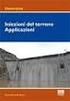 LAVORARE CON PREGEO Esempio pratico di un frazionamento Si deve frazionare la particella N.39 del comune di Cerveteri al foglio N. 26 Dopo aver visionato i punti fiduciali ed ottenuto uno stralcio del
LAVORARE CON PREGEO Esempio pratico di un frazionamento Si deve frazionare la particella N.39 del comune di Cerveteri al foglio N. 26 Dopo aver visionato i punti fiduciali ed ottenuto uno stralcio del
WEBGIS 1.0. Guida per l utente
 WEBGIS 1.0 Guida per l utente Sommario 1 INTRODUZIONE... 3 2 FUNZIONALITA... 4 2.1 Strumenti WebGIS... 4 2.1.1 Mappa... 5 2.1.2 Inquadramento mappa... 6 2.1.3 Toolbar... 6 2.1.4 Scala... 7 2.1.5 Legenda...
WEBGIS 1.0 Guida per l utente Sommario 1 INTRODUZIONE... 3 2 FUNZIONALITA... 4 2.1 Strumenti WebGIS... 4 2.1.1 Mappa... 5 2.1.2 Inquadramento mappa... 6 2.1.3 Toolbar... 6 2.1.4 Scala... 7 2.1.5 Legenda...
GUIDA IN LINEA per l'utilizzo del PORTALE. ricerca sugli archivi alfanumerici (NAVIGAZIONE ALFANUMERICA)
 1.Premessa GUIDA IN LINEA per l'utilizzo del PORTALE Il portale permette la CONSULTAZIONE DINAMICA sia di mappe cartografiche, sia di archivi alfanumerici provenienti dal sistema (banca dati) dati creato
1.Premessa GUIDA IN LINEA per l'utilizzo del PORTALE Il portale permette la CONSULTAZIONE DINAMICA sia di mappe cartografiche, sia di archivi alfanumerici provenienti dal sistema (banca dati) dati creato
INVIO FATTURE ATTIVE IN CONSERVAZIONE. Istruzioni
 INVIO FATTURE ATTIVE IN CONSERVAZIONE Istruzioni Per l'invio delle Fatture attive è possibile utilizzare un prodotto di trasferimento file ( client ftp ) quali FileZilla oppure WinSCP. I due prodotti,
INVIO FATTURE ATTIVE IN CONSERVAZIONE Istruzioni Per l'invio delle Fatture attive è possibile utilizzare un prodotto di trasferimento file ( client ftp ) quali FileZilla oppure WinSCP. I due prodotti,
Modulo 17: Invio del BF tramite
 Modulo 17: Invio del BF tramite E-mail Obiettivi del modulo 17 Gestione dell invio In questo modulo viene spiegata la funzione che permette di inviare per e-mail al cliente la prenotazione creata in agenzia
Modulo 17: Invio del BF tramite E-mail Obiettivi del modulo 17 Gestione dell invio In questo modulo viene spiegata la funzione che permette di inviare per e-mail al cliente la prenotazione creata in agenzia
LOGVIEWER MANUALE D USO
 LOG VIEWER Rev. 00 2-9 1. INSTALLAZIONE Accedere alla scheda di memoria SD e copiare la cartella LogViewer sul proprio computer. Aprire la cartella LogViewer e lanciare il programma LogViewer tramite il
LOG VIEWER Rev. 00 2-9 1. INSTALLAZIONE Accedere alla scheda di memoria SD e copiare la cartella LogViewer sul proprio computer. Aprire la cartella LogViewer e lanciare il programma LogViewer tramite il
ESEMPI APPLICATIVI. Analisi e verifica di sezioni in c.a., precompresso/post-teso e miste acciaio-calcestruzzo
 DORO Analisi e verifica di sezioni in c.a., precompresso/post-teso e miste acciaio-calcestruzzo dott. ing. FERRARI Alberto www.ferrarialberto.it ESEMPI APPLICATIVI Doro Esempi p. by FERRARI ing. Alberto
DORO Analisi e verifica di sezioni in c.a., precompresso/post-teso e miste acciaio-calcestruzzo dott. ing. FERRARI Alberto www.ferrarialberto.it ESEMPI APPLICATIVI Doro Esempi p. by FERRARI ing. Alberto
Tutorial 18. Come creare uno stipite personalizzato e inserirlo in libreria
 Tutorial 18. Come creare uno stipite personalizzato e inserirlo in libreria Con questo tutorial imparerete velocemente come creare degli oggetti parametrici personalizzati e inserirli in libreria. Inoltre,
Tutorial 18. Come creare uno stipite personalizzato e inserirlo in libreria Con questo tutorial imparerete velocemente come creare degli oggetti parametrici personalizzati e inserirli in libreria. Inoltre,
U.T.E FOGLIO ELETTRONICO. Università della Terza Età. Sede di Novate Milanese. Corso Informatica Approfondimento. Docente: Giovanni Pozzi
 U.T.E Università della Terza Età Sede di Novate Milanese Corso Informatica Approfondimento FOGLIO ELETTRONICO Docente: Giovanni Pozzi FOGLIO ELETTRONICO MS-Excel E un programma che permette di effettuare:
U.T.E Università della Terza Età Sede di Novate Milanese Corso Informatica Approfondimento FOGLIO ELETTRONICO Docente: Giovanni Pozzi FOGLIO ELETTRONICO MS-Excel E un programma che permette di effettuare:
Disegno delle carpenterie di piano
 Capitolo 15 Disegno delle carpenterie di piano Questo capitolo presenta una panoramica dei comandi e delle procedure per la generazione degli esecutivi delle carpenterie di piano. Verranno affrontati i
Capitolo 15 Disegno delle carpenterie di piano Questo capitolo presenta una panoramica dei comandi e delle procedure per la generazione degli esecutivi delle carpenterie di piano. Verranno affrontati i
U.T.E Università della Terza Età
 U.T.E Università della Terza Età Sede di Novate Milanese Corso Informatica Approfondimento FOGLIO ELETTRONICO Docente: Giovanni Pozzi FOGLIO ELETTRONICO MS-Excel E un programma che permette di effettuare:
U.T.E Università della Terza Età Sede di Novate Milanese Corso Informatica Approfondimento FOGLIO ELETTRONICO Docente: Giovanni Pozzi FOGLIO ELETTRONICO MS-Excel E un programma che permette di effettuare:
1 La traslazione. 2 La composizione di traslazioni. 3 La rotazione
 1 La traslazione Per poter applicare una traslazione ad una generica figura geometrica si deve: ± creare il vettore di traslazione AB mediante il comando Vettore tra due punti; ± cliccare con il mouse
1 La traslazione Per poter applicare una traslazione ad una generica figura geometrica si deve: ± creare il vettore di traslazione AB mediante il comando Vettore tra due punti; ± cliccare con il mouse
R I L I E V O D I U N A S T A N Z A
 R I L I E V O D I U N A S T A N Z A D O C E N T E l a u r a t a f f u r e l l i PROGRAMMA DEL CORSO - Geomatica e il rilievo dei beni culturali - Il rilievo diretto - Scale di rappresentazione e concetto
R I L I E V O D I U N A S T A N Z A D O C E N T E l a u r a t a f f u r e l l i PROGRAMMA DEL CORSO - Geomatica e il rilievo dei beni culturali - Il rilievo diretto - Scale di rappresentazione e concetto
SEE Electrical Expert V4: FAQ
 SEE Electrical Expert V4: FAQ Inserimento attributi in morsetti logici e fisici INTRODUZIONE Ad un morsetto (che sia esso logico oppure fisico) è possibile aggiungere un attributo passando per il comando
SEE Electrical Expert V4: FAQ Inserimento attributi in morsetti logici e fisici INTRODUZIONE Ad un morsetto (che sia esso logico oppure fisico) è possibile aggiungere un attributo passando per il comando
Elenco comandi. Apre un progetto precedentemente salvato. Avvia il programma in memoria: la tartaruga si muove lentamente.
 Elenco comandi Barra del menù Crea un nuovo progetto. Apre un progetto precedentemente salvato. Salva il progetto. Visualizza le procedure. Mostra / nasconde la tartaruga. Alterna lo schermo pieno allo
Elenco comandi Barra del menù Crea un nuovo progetto. Apre un progetto precedentemente salvato. Salva il progetto. Visualizza le procedure. Mostra / nasconde la tartaruga. Alterna lo schermo pieno allo
Strumento di conversione DWG/DXF
 Strumento di conversione DWG/DXF Introduzione...2 Interfaccia grafica dello strumento di conversione...2 Funzioni avanzate...3 Font di caratteri non trovata...3 Alternare il colore di sfondo della finestra
Strumento di conversione DWG/DXF Introduzione...2 Interfaccia grafica dello strumento di conversione...2 Funzioni avanzate...3 Font di caratteri non trovata...3 Alternare il colore di sfondo della finestra
Capitolo 14: Prodotto speciale fuori misura
 Capitolo 14: Prodotto speciale fuori misura Avviate MasterChef dall icona presente sul vostro Desktop. Nota: Se state utilizzando una versione dimostrativa, una volta caricato il programma, un messaggio
Capitolo 14: Prodotto speciale fuori misura Avviate MasterChef dall icona presente sul vostro Desktop. Nota: Se state utilizzando una versione dimostrativa, una volta caricato il programma, un messaggio
Guida in linea - Cartografia del Comune di Trento
 Guida in linea - Cartografia del Comune di Trento a cura del Servizio Sistema Informativo Indice generale Guida in linea - Cartografia del Comune di Trento...1 Introduzione all'applicazione per la rappresentazione
Guida in linea - Cartografia del Comune di Trento a cura del Servizio Sistema Informativo Indice generale Guida in linea - Cartografia del Comune di Trento...1 Introduzione all'applicazione per la rappresentazione
Arch. Antonella Cafiero Studio di Architettura Lighting Design ss 275 km Miggiano -LEwww.cafieroarchitettura.it.
 7 - Disegno e modifica di oggetti (Parte II) Disegno di archi e circonferenze Disegno di polilinee Disegno di rettangoli Disegno di poligoni regolari Spostamento di oggetti Copia di oggetti Copia speculare
7 - Disegno e modifica di oggetti (Parte II) Disegno di archi e circonferenze Disegno di polilinee Disegno di rettangoli Disegno di poligoni regolari Spostamento di oggetti Copia di oggetti Copia speculare
Come misurare la declinazione della parete utilizzando il programma Orologi Solari
 Come misurare la declinazione della parete utilizzando il programma Orologi Solari Un passo fondamentale per il progetto di un orologio solare verticale è la misura della declinazione della parete. Orologi
Come misurare la declinazione della parete utilizzando il programma Orologi Solari Un passo fondamentale per il progetto di un orologio solare verticale è la misura della declinazione della parete. Orologi
GUIDA ALLE TABELLE PIVOT *
 GUIDA ALLE TABELLE PIVOT * Partendo da una matrice dei dati è possibile ottenere tabelle di dati utilizzando le Tabelle Pivot di Excel. Di seguito ne verranno descritti i singoli passi utilizzando i dati
GUIDA ALLE TABELLE PIVOT * Partendo da una matrice dei dati è possibile ottenere tabelle di dati utilizzando le Tabelle Pivot di Excel. Di seguito ne verranno descritti i singoli passi utilizzando i dati
14Ex-Cap11.qxd :20 Pagina Le macro
 14Ex-Cap11.qxd 21-12-2006 11:20 Pagina 203 11 Le macro Creare le macro Registrare una macro Eseguire una macro Riferimenti assoluti e relativi nelle macro Assegnare un pulsante a una macro Modificare una
14Ex-Cap11.qxd 21-12-2006 11:20 Pagina 203 11 Le macro Creare le macro Registrare una macro Eseguire una macro Riferimenti assoluti e relativi nelle macro Assegnare un pulsante a una macro Modificare una
Sommario. Capitolo I Introduzione 1. Capitolo II Esempi 1. Capitolo III Avvio del programma 2. Capitolo IV Barra degli strumenti 4
 Sommario I Sommario Capitolo I Introduzione 1 Capitolo II Esempi 1 Capitolo III Avvio del programma 2 Capitolo IV Barra degli strumenti 4 Capitolo V Property editor 5 Capitolo VI Finestra del layout di
Sommario I Sommario Capitolo I Introduzione 1 Capitolo II Esempi 1 Capitolo III Avvio del programma 2 Capitolo IV Barra degli strumenti 4 Capitolo V Property editor 5 Capitolo VI Finestra del layout di
ESEMPIO GUIDATO 6. Verifica di una copertura in legno
 ESEMPIO GUIDATO 6 Verifica di una copertura in legno Esempio guidato 6 Pag. 1 Esempio guidato 6 - Verifica di una copertura in legno In questo Esempio viene eseguita la progettazione e la verifica di una
ESEMPIO GUIDATO 6 Verifica di una copertura in legno Esempio guidato 6 Pag. 1 Esempio guidato 6 - Verifica di una copertura in legno In questo Esempio viene eseguita la progettazione e la verifica di una
Guida all installazione del software GestAgenzia. 1.1 Introduzione al software. 1.2 Requisiti minimi hardware e software
 Guida all installazione del software GestAgenzia 1.1 Introduzione al software Il CD-ROM allegato alla presente pubblicazione contiene GetAgenzia software pratico e indispensabile per la gestione delle
Guida all installazione del software GestAgenzia 1.1 Introduzione al software Il CD-ROM allegato alla presente pubblicazione contiene GetAgenzia software pratico e indispensabile per la gestione delle
MENTORE PIATTAFORMA PER L ELEARNING HOMEPAGE Per effettuare il login fare click con il mouse in alto a destra sull icona Accedi
 MENTORE PIATTAFORMA PER L ELEARNING HOMEPAGE Per effettuare il login fare click con il mouse in alto a destra sull icona Accedi Inserire nome utente e password e fare click con il mouse sul tasto Accedi.
MENTORE PIATTAFORMA PER L ELEARNING HOMEPAGE Per effettuare il login fare click con il mouse in alto a destra sull icona Accedi Inserire nome utente e password e fare click con il mouse sul tasto Accedi.
La Linea temporale, i livelli e le maschere
 06 La Linea temporale, i livelli e le maschere In questo capitolo apprenderai cos è e come utilizzare la Linea temporale per la realizzazione dei filmati. Imparerai poi a gestire i livelli e a creare delle
06 La Linea temporale, i livelli e le maschere In questo capitolo apprenderai cos è e come utilizzare la Linea temporale per la realizzazione dei filmati. Imparerai poi a gestire i livelli e a creare delle
Tabelle. Verdi A. Bianchi B. Rossi C. 12/02 Trasferta a Milano. Corso in sede. Riunione Ispettori a Milano Riunione in sede.
 1 Tabelle Una tabella è una griglia composta da righe e colonne: l intersezione fra una riga e una colonna si chiama cella ed è un elemento di testo indipendente che può avere un proprio formato. Spesso,
1 Tabelle Una tabella è una griglia composta da righe e colonne: l intersezione fra una riga e una colonna si chiama cella ed è un elemento di testo indipendente che può avere un proprio formato. Spesso,
Arch. Antonella Cafiero Studio di Architettura Lighting Design ss 275 km Miggiano -LEwww.cafieroarchitettura.it.
 4 -Aiuti al disegno Facilitazione nell immissione di punti Predisposizione di una griglia di riferimento Aiuto al disegno ortogonale Aiuto al disegno assonometrico Finestre di dialogo impostazione disegno
4 -Aiuti al disegno Facilitazione nell immissione di punti Predisposizione di una griglia di riferimento Aiuto al disegno ortogonale Aiuto al disegno assonometrico Finestre di dialogo impostazione disegno
Grafici. 1 Generazione di grafici a partire da un foglio elettronico
 Grafici In questa parte analizzeremo le funzionalità relative ai grafici. In particolare: 1. Generazione di grafici a partire da un foglio elettronico 2. Modifica di un grafico 1 Generazione di grafici
Grafici In questa parte analizzeremo le funzionalità relative ai grafici. In particolare: 1. Generazione di grafici a partire da un foglio elettronico 2. Modifica di un grafico 1 Generazione di grafici
Presentazione sistema WEB G.I.S. per la consultazione delle cartografie di P.R.G. del Comune di Macugnaga
 S.I.T.. Servizi informatici territoriali via Milano 94 Biella 015 33933 www.sitbiella.it Info@sitbiella.it Presentazione sistema WEB G.I.S. per la consultazione delle cartografie di P.R.G. del Comune di
S.I.T.. Servizi informatici territoriali via Milano 94 Biella 015 33933 www.sitbiella.it Info@sitbiella.it Presentazione sistema WEB G.I.S. per la consultazione delle cartografie di P.R.G. del Comune di
Browser cartografico
 Browser cartografico Guida all'uso Questa applicazione consente di consultare in modalità interattiva la cartografia comunale, consultando i dati ad essa collegati, disponibili al momento dell'accesso,
Browser cartografico Guida all'uso Questa applicazione consente di consultare in modalità interattiva la cartografia comunale, consultando i dati ad essa collegati, disponibili al momento dell'accesso,
S.C.S. - survey CAD system Tel. 045 /
 4 - Disegna FIGURA 4.1 Il menu a tendina Disegna contiene un gruppo di comandi di disegno base CAD quali punto, linea, polilinea, ecc. ed un gruppo di comandi appositi di disegno topografico per l integrazione
4 - Disegna FIGURA 4.1 Il menu a tendina Disegna contiene un gruppo di comandi di disegno base CAD quali punto, linea, polilinea, ecc. ed un gruppo di comandi appositi di disegno topografico per l integrazione
Video Scrittura (MS Word)
 Video Scrittura (MS Word) Ripasso/approfondimento: Il Menù Home di Word Rivediamo i principali comandi presenti nel Menu Home di Word A sinistra troviamo le icone dei comandi di: Taglia, Copia e Incolla.
Video Scrittura (MS Word) Ripasso/approfondimento: Il Menù Home di Word Rivediamo i principali comandi presenti nel Menu Home di Word A sinistra troviamo le icone dei comandi di: Taglia, Copia e Incolla.
Cosa sono le maschere
 Prof. Emanuele Papotto Cosa sono le maschere La maschera è un oggetto di database che viene realizzato per mostrare, modificare e immettere i record in modo più chiaro rispetto alla visualizzazione foglio
Prof. Emanuele Papotto Cosa sono le maschere La maschera è un oggetto di database che viene realizzato per mostrare, modificare e immettere i record in modo più chiaro rispetto alla visualizzazione foglio
Verifica di resistenza al fuoco di un. edificio in cemento armato. Esempio guidato 9 Pag. 1
 Esempio guidato 9 Verifica di resistenza al fuoco di un edificio in cemento armato Esempio guidato 9 Pag. 1 Esempio guidato 9 - Verifica di resistenza al fuoco di un edificio in cemento armato In questo
Esempio guidato 9 Verifica di resistenza al fuoco di un edificio in cemento armato Esempio guidato 9 Pag. 1 Esempio guidato 9 - Verifica di resistenza al fuoco di un edificio in cemento armato In questo
Scheda 13 Estrazione dati per l Azienda USL Parte A Creazione del file di estrazione dati
 Scheda 13 Estrazione dati per l Azienda USL Parte A Creazione del file di estrazione dati FLUR20XX 1) Premere questo tasto nella finestra principale 2) Leggere il messaggio LE SCHEDE INCOMPLETE NON VENGONO
Scheda 13 Estrazione dati per l Azienda USL Parte A Creazione del file di estrazione dati FLUR20XX 1) Premere questo tasto nella finestra principale 2) Leggere il messaggio LE SCHEDE INCOMPLETE NON VENGONO
DEFINIZIONI SMART E RELATIVE ESERCITAZIONI
 DEFINIZIONI SMART E RELATIVE ESERCITAZIONI A B C D E 1 2 3 4 5 6 7 8 9 MODULO 3 Creazione e gestione di fogli di calcolo MODULO 3 CREAZIONE E GESTIONE DI FOGLI DI CALCOLO Gli elementi fondamentali del
DEFINIZIONI SMART E RELATIVE ESERCITAZIONI A B C D E 1 2 3 4 5 6 7 8 9 MODULO 3 Creazione e gestione di fogli di calcolo MODULO 3 CREAZIONE E GESTIONE DI FOGLI DI CALCOLO Gli elementi fondamentali del
Avviate Specifi dall icona presente sul vostro Desktop.
 Avviate Specifi dall icona presente sul vostro Desktop. Dalla schermata principale del modulo PDM di Specifi eseguite un doppio click sull impianto. Pag. 1 Verrà così aperta la scheda relativa all impianto
Avviate Specifi dall icona presente sul vostro Desktop. Dalla schermata principale del modulo PDM di Specifi eseguite un doppio click sull impianto. Pag. 1 Verrà così aperta la scheda relativa all impianto
SEGNALAZIONI STUDI DI SETTORE UNICO 2012 GUIDA OPERATIVA VERSIONE 1.0
 SEGNALAZIONI STUDI DI SETTORE UNICO 2012 GUIDA OPERATIVA VERSIONE 1.0 Introduzione Profilo utente Acquisizione nuova segnalazione Modifica della segnalazione Cancellazione di una segnalazione Stampa della
SEGNALAZIONI STUDI DI SETTORE UNICO 2012 GUIDA OPERATIVA VERSIONE 1.0 Introduzione Profilo utente Acquisizione nuova segnalazione Modifica della segnalazione Cancellazione di una segnalazione Stampa della
Tutorial 16. Come costruire una volta a crociera
 16 Tutorial 16. Come costruire una volta a crociera Con questo tutorial imparerete come modellare un solaio e ottenere, con un metodo estremamente semplice, delle complesse geometrie tridimensionali. Prima
16 Tutorial 16. Come costruire una volta a crociera Con questo tutorial imparerete come modellare un solaio e ottenere, con un metodo estremamente semplice, delle complesse geometrie tridimensionali. Prima
INTERVENTI DI RIDUZIONE DEL RISCHIO SISMICO. DISCIPLINATI DAL PROGRAMMA O.C.D.P.C. n. 52 del 20/02/2013
 INTERVENTI DI RIDUZIONE DEL RISCHIO SISMICO DISCIPLINATI DAL PROGRAMMA O.C.D.P.C. n. 52 del 20/02/2013 Manuale del software per la gestione delle richieste di contributo per interventi strutturali di rafforzamento
INTERVENTI DI RIDUZIONE DEL RISCHIO SISMICO DISCIPLINATI DAL PROGRAMMA O.C.D.P.C. n. 52 del 20/02/2013 Manuale del software per la gestione delle richieste di contributo per interventi strutturali di rafforzamento
in collaborazione con
 SLNir Manuale d uso Pag.1 di 12 in collaborazione con SLNir Manuale d uso Pag.2 di 12 Sommario 1. Installazione... 3 2. Avvio del programma... 3 3. Impostazioni di visualizzazione... 4 4. Inserimento dati
SLNir Manuale d uso Pag.1 di 12 in collaborazione con SLNir Manuale d uso Pag.2 di 12 Sommario 1. Installazione... 3 2. Avvio del programma... 3 3. Impostazioni di visualizzazione... 4 4. Inserimento dati
Printer Driver. Questa guida descrive la configurazione del driver stampante per Windows 7, Windows Vista, Windows XP e Windows 2000.
 4-129-746-42 (1) Printer Driver Guida per la configurazione Questa guida descrive la configurazione del driver stampante per Windows 7, Windows Vista, Windows XP e Windows 2000. Prima dell utilizzo del
4-129-746-42 (1) Printer Driver Guida per la configurazione Questa guida descrive la configurazione del driver stampante per Windows 7, Windows Vista, Windows XP e Windows 2000. Prima dell utilizzo del
Windows. La prima realizzazione di un ambiente grafico si deve alla Apple (1984) per il suo Macintosh. La gestione dei file conserva la logica del DOS
 Windows La prima realizzazione di un ambiente grafico si deve alla Apple (1984) per il suo Macintosh La gestione dei file conserva la logica del DOS Funzionalità di un S.O. Gestione dei file Gestione dei
Windows La prima realizzazione di un ambiente grafico si deve alla Apple (1984) per il suo Macintosh La gestione dei file conserva la logica del DOS Funzionalità di un S.O. Gestione dei file Gestione dei
Manuale Amministratore Versione 0.1. Domanda offerta. Pubblicazione: 17/09/2007 Pagine: 1/35
 MARK Domanda offerta Pubblicazione: 17/09/2007 Pagine: 1/35 Indice 1. Descrizione generale interfaccia...4 2. Accesso al programma...6 3. Funzionalità...8 3.1 Anagrafiche Segmenti...8 3.1.1 Anagrafiche
MARK Domanda offerta Pubblicazione: 17/09/2007 Pagine: 1/35 Indice 1. Descrizione generale interfaccia...4 2. Accesso al programma...6 3. Funzionalità...8 3.1 Anagrafiche Segmenti...8 3.1.1 Anagrafiche
Primi passi con Geogebra
 Primi passi con Geogebra La finestra di GeoGebra - versione 4 A. Aprire l applicazione GeoGebra 1. Sul desktop, fare doppio click sull icona di Geogebra B. Dopo l avvio di GeoGebra La finestra che normalmente
Primi passi con Geogebra La finestra di GeoGebra - versione 4 A. Aprire l applicazione GeoGebra 1. Sul desktop, fare doppio click sull icona di Geogebra B. Dopo l avvio di GeoGebra La finestra che normalmente
WebDisk. TeamPortal - WebDisk
 - INDICE Introduzione... 3 1.1 Funzioni disponibili... 4 1.2 Gestione e Consultazione... 4 1.3 Ricerca... 8 1.4 Amministrazione, direttori esterni... 10 2 Introduzione L'applicazione permette di gestire
- INDICE Introduzione... 3 1.1 Funzioni disponibili... 4 1.2 Gestione e Consultazione... 4 1.3 Ricerca... 8 1.4 Amministrazione, direttori esterni... 10 2 Introduzione L'applicazione permette di gestire
ISTRUZIONE ESSENZIALI PER L UTILIZZO DEL PROGRAMMA ARGO SCRUTINIO WEB
 ISTRUZIONE ESSENZIALI PER L UTILIZZO DEL PROGRAMMA ARGO SCRUTINIO WEB UTILIZZO DEL BROWSER MOZILLA FIREFOX PER LA NAVIGAZIONE E ACCORGIMENTI DI INSTALLAZIONE... 2 ACCESSO AL PROGRAMMA... 3 AL PRIMO ACCESSO
ISTRUZIONE ESSENZIALI PER L UTILIZZO DEL PROGRAMMA ARGO SCRUTINIO WEB UTILIZZO DEL BROWSER MOZILLA FIREFOX PER LA NAVIGAZIONE E ACCORGIMENTI DI INSTALLAZIONE... 2 ACCESSO AL PROGRAMMA... 3 AL PRIMO ACCESSO
Manuale d uso DropSheep 4 imaio Gestione Pixmania-PRO Ver 1.1
 Manuale d uso DropSheep 4 imaio Gestione Pixmania-PRO Ver 1.1 Release NOTE 1.1 Prima Versione del Manuale INDICE 1-INTRODUZIONE... 4 2- GESTIONE DEL CATALOGO PIXMANIA-PRO SU IMAIO... 5 3-Configurazione
Manuale d uso DropSheep 4 imaio Gestione Pixmania-PRO Ver 1.1 Release NOTE 1.1 Prima Versione del Manuale INDICE 1-INTRODUZIONE... 4 2- GESTIONE DEL CATALOGO PIXMANIA-PRO SU IMAIO... 5 3-Configurazione
Inoltrare un messaggio.
 Reti informatiche 359 7.5.3.9 Inoltrare un messaggio. È possibile spedire ad altri un messaggio inviato o ricevuto in precedenza. Al destinatario verrà recapitato il messaggio originale nel quale compariranno
Reti informatiche 359 7.5.3.9 Inoltrare un messaggio. È possibile spedire ad altri un messaggio inviato o ricevuto in precedenza. Al destinatario verrà recapitato il messaggio originale nel quale compariranno
Abilità Informatiche. Lezione III. Metodi di rappresentazione. Lo spazio carta. arch. Gabriella Rendina
 Abilità Informatiche Lezione III Metodi di rappresentazione Lo spazio carta arch. Gabriella Rendina Assonometria Obliqua Quando il centro di proiezione assonometrico assume una posizione che non è né parallela
Abilità Informatiche Lezione III Metodi di rappresentazione Lo spazio carta arch. Gabriella Rendina Assonometria Obliqua Quando il centro di proiezione assonometrico assume una posizione che non è né parallela
Produzione di un clip video promozionale per un azienda di catering
 Produzione di un clip video promozionale per un azienda di catering Per la creazione del clip si utilizzerà il software Adobe Photoshop. Il video viene creato utilizzando un insieme di immagini statiche,
Produzione di un clip video promozionale per un azienda di catering Per la creazione del clip si utilizzerà il software Adobe Photoshop. Il video viene creato utilizzando un insieme di immagini statiche,
RILIEVO: PROGETTAZIONE DEL RILIEVO
 RILIEVO: Insieme di operazioni, di misurazione e di analisi, tese alla documentazione di un oggetto in tutte le sue complessità: Caratteristiche metriche tridimensionali Caratteristiche formali e strutturali
RILIEVO: Insieme di operazioni, di misurazione e di analisi, tese alla documentazione di un oggetto in tutte le sue complessità: Caratteristiche metriche tridimensionali Caratteristiche formali e strutturali
PARALLELEPIPEDO CON DIMENSIONI VARIABILI
 PARALLELEPIPEDO CON DIMENSIONI VARIABILI Un parallelepipedo che cambia la sua forma, diventa più grande o più piccolo, più largo o più stretto in base alle dimensioni che scegli a piacere! Apri Excel e
PARALLELEPIPEDO CON DIMENSIONI VARIABILI Un parallelepipedo che cambia la sua forma, diventa più grande o più piccolo, più largo o più stretto in base alle dimensioni che scegli a piacere! Apri Excel e
